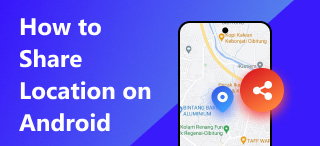iPhone에서 위치 이름 변경, 홈 위치 및 내 찾기
어떤 이유에서든 위치 이름을 변경하고 싶은 적이 있으신가요? 아니면 변경하려고 해도 적절한 가이드를 찾을 수 없으신가요? 오늘은 바로 그런 당신에게 행운의 날입니다. 이 글에서는 iPhone만 사용하여 위치 이름을 변경하는 방법을 알려드립니다. 또한, 이 가이드에 나와 있는 것처럼 iPhone에서 홈 위치를 변경하는 방법 iPhone의 나의 찾기 앱만 사용하여 위치 정보를 설정하는 방법을 알려드립니다. 이 글을 계속 읽고 위치 정보를 맞춤 설정해 보세요. 더 이상 방법을 찾느라 애쓰지 않아도 됩니다. 저희가 여러분을 위해 과정을 간소화했으니까요.
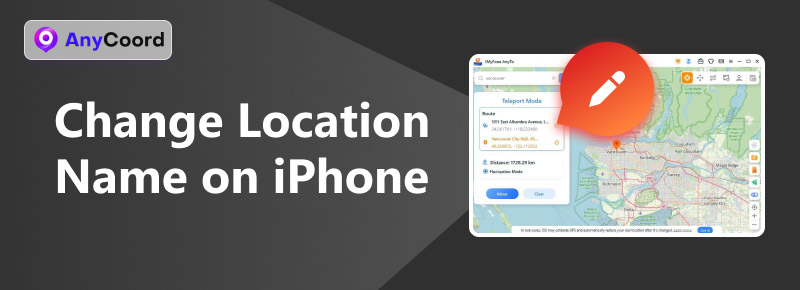
내용물:
1부. iPhone에서 위치 이름을 변경하는 방법
iPhone에서 위치 이름을 변경하는 것은 불가능합니다. Apple에는 사용자가 위치 이름을 쉽게 변경할 수 있는 기능이 없기 때문입니다. 하지만 타사 앱을 사용하지 않고도 iPhone 자동 완성 설정을 조정하여 위치 이름을 변경할 수 있습니다. 아래 단계를 따라 빠르게 변경하세요.
1단계. 자동 채우기를 통해 iPhone에서 위치 이름을 변경하려면 기기의 콘택트 렌즈 앱을 열고 상단의 프로필을 탭하세요.
2단계. 프로필 카드를 열고 화면 오른쪽 상단에 있는 '편집' 버튼을 탭하세요. '편집' 섹션에서 아래로 스크롤하여 '집/주소' 섹션을 찾으세요. 탭하여 iPhone에서 사용할 위치 정보를 입력하세요.
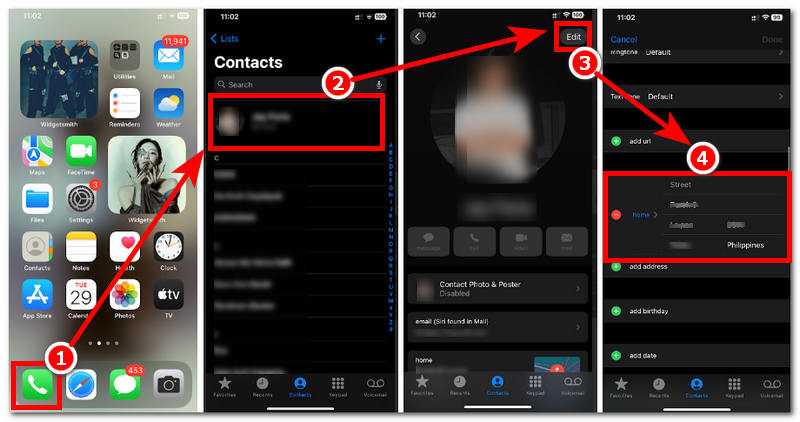
3단계. 연락처의 프로필 카드에서 위치 이름을 변경한 후 다음으로 진행하세요. 설정 > 원정 여행.
4단계. 에서 원정 여행 섹션에서 아래로 스크롤하여 Safari 일반 설정 아래의 자동 완성 필드를 찾아 탭합니다. 마지막으로 내 정보. 이렇게 하면 방금 연락처 프로필 카드에 입력한 위치가 자동으로 감지되어 입력됩니다.
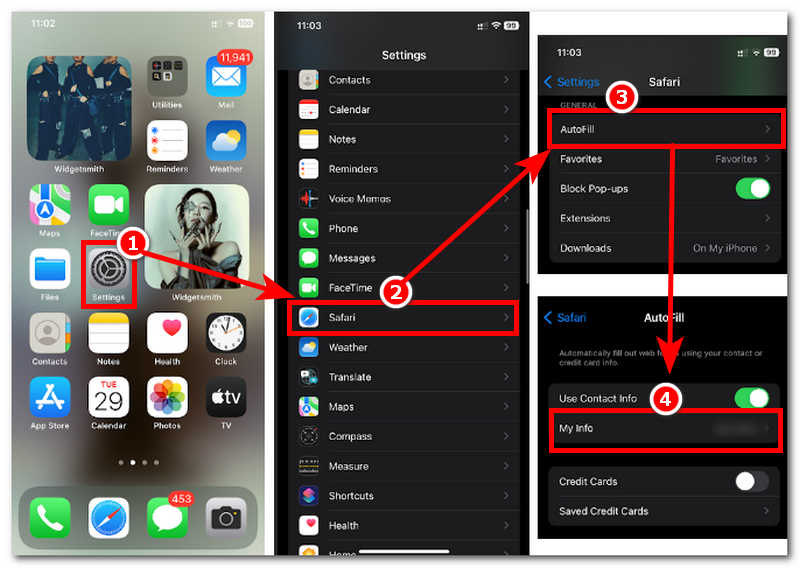
2부. iPhone에서 홈 위치를 변경하는 방법
새로운 지역이나 국가로 이동하는 것은 홈 위치를 변경하는 또 다른 기본적인 방법입니다. Apple은 사용자의 위치 변경을 허용하지 않기 때문에, 이는 악용될 소지가 있습니다. 따라서 새로운 지역으로 여행하거나 이사하는 경우, 아래의 간단한 단계에 따라 Apple ID 주소에 홈 위치를 설정하여 변경할 수 있습니다.
1단계. iPhone을 엽니다 설정 앱을 열고 상단의 프로필 카드를 탭하세요.
2단계. Apple ID 섹션에 들어가면 다음을 탭하세요. 미디어 및 구매 > 계정 보기 계속하려면.
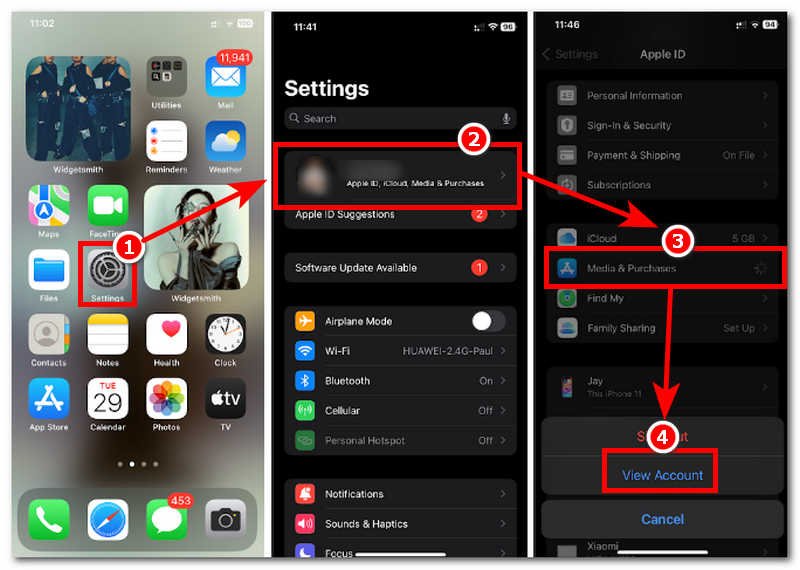
3단계. 계정 보기를 탭하면 계정 설정으로 리디렉션됩니다. 거기에서 간단히 탭하세요. 국가/지역 필드.
4단계. 국가/지역 필드에서 간단히 탭하세요. 국가 또는 지역 변경 버튼을 클릭하고 새 홈 위치에 대한 국가 또는 지역을 선택하세요. 새 국가를 선택한 후 이용 약관에 동의하세요. 동의하면 iPhone에서 Apple ID에 입력한 최신 홈 위치 또는 국가가 사용됩니다.
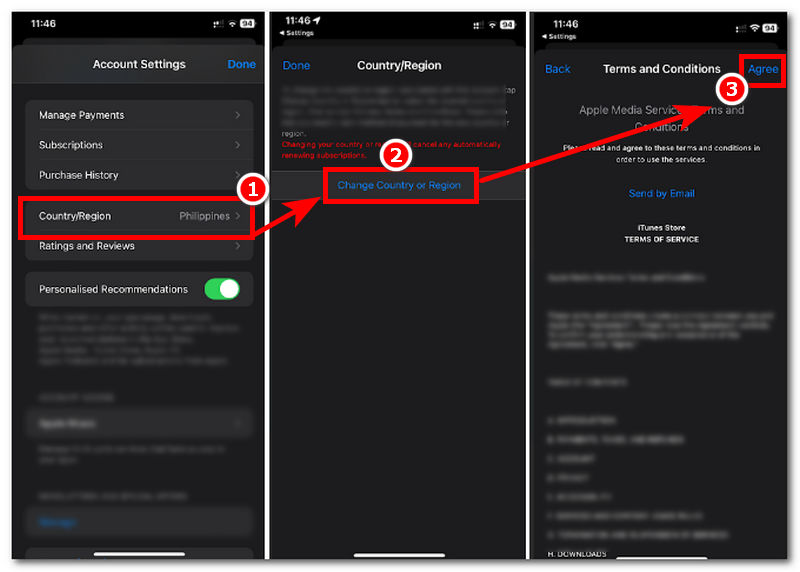
3부. 내 iPhone 찾기에서 위치 이름을 변경하는 방법
처음 두 가지 방법이 해당되지 않는다면 iPhone의 나의 찾기 앱을 통해 위치 이름을 변경하는 것이 해결책이 될 수 있습니다. 이 방법은 원하는 대로 위치 이름을 변경하지 못할 수도 있지만, 나열된 세 가지 방법 중에서는 위치 이름을 변경하는 데 가장 가까운 방법입니다. 아래 단계에 따라 올바르게 위치 이름을 변경하는 방법을 알아보세요.
1단계. 우선 iPhone을 열어보세요. 내 찾기 앱.
2단계. Find My 앱 인터페이스에서 바로 탭하세요. 나 앱 오른쪽 하단의 섹션을 탭하세요. 그런 다음 화면 하단 중앙에서 중앙으로 손가락을 밀어 Me 설정에 접근하세요. 그런 다음 위치 섹션을 탭하여 계속 진행하세요.
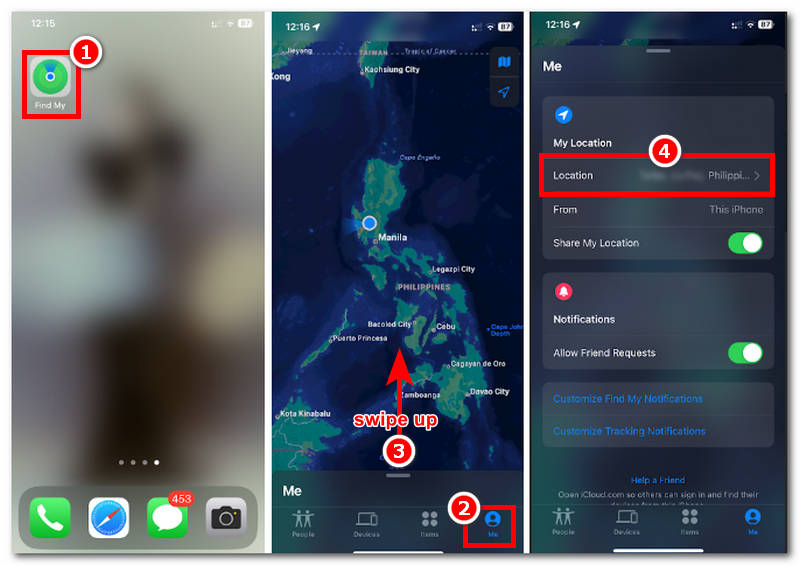
3단계. 위치 이름 설정 편집에 들어가면 다음을 탭하세요. 사용자 정의 라벨 추가, 그런 다음 원하는 위치의 이름을 직접 입력하여 위치 이름을 지정하세요.
4단계. 그 후, 탭하세요 완료 iPhone에 변경 사항을 저장하려면 버튼을 클릭하세요.
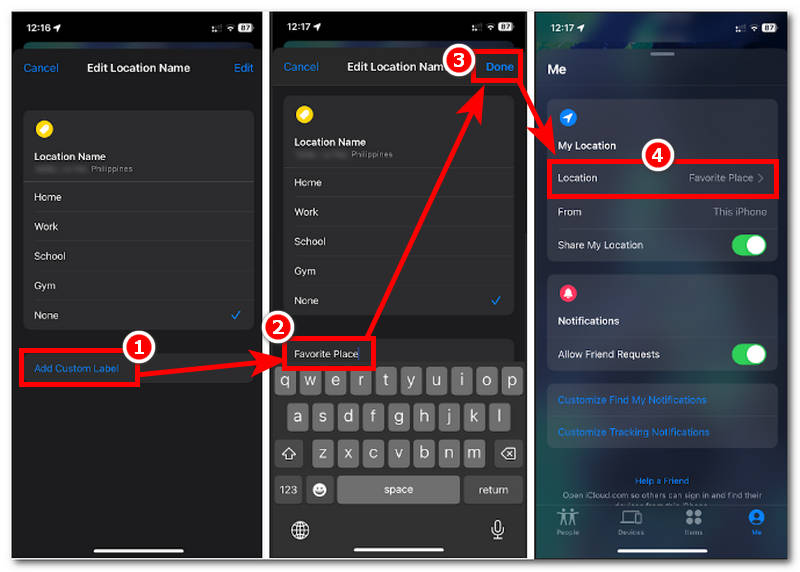
4부. iPhone에서 위치 정보를 변경하는 방법
Apple은 위치 변경과 같은 규정에 대해 엄격할 수 있습니다. 이는 사용자에게 보안 문제를 야기할 수 있기 때문입니다. 지금까지 위치 이름을 변경하는 간단한 방법이 없었다면 당연한 일입니다. 따라서 이 경우에도 타사 소프트웨어를 통해 iPhone의 위치 정보를 변경할 수 있습니다. 다음과 같은 도구가 있습니다. 애니코드, 는 복잡한 과정 없이 사용자의 위치 정보를 즉시 변경할 수 있는 네 가지 모드를 제공하는 최고의 위치 변경 도구입니다. 사용하기 매우 쉬운 인터페이스를 갖추고 있어 기술에 익숙하지 않은 사용자도 쉽게 사용할 수 있습니다. 또한, Android 또는 iOS 사용자 모두 사용 가능하며, 두 모바일 기기를 모두 지원합니다.
AnyCoord 소프트웨어는 사용자 위치 위조 도구로서 얼마나 안전할까요? 사용자가 자신의 위치를 위조하고 접근할 수 있도록 하는 안전하고 강력한 보안 소프트웨어입니다. 위치 기반 게임, 앱 등을 지원합니다. 사용자의 위치를 숨기고 가상 위치를 사용하는 동시에, 악성 플랫폼이 사용자의 위치에 접근하는 것도 차단합니다.
1단계. 위치 정보를 효과적으로 변경하려면 먼저 다운로드하여 설치해야 합니다. 애니코드 데스크톱 기기(Windows 또는 Mac)에 설치하세요. 설치가 완료되면 소프트웨어를 실행하기 전에 iPhone을 충전 케이블로 데스크톱에 연결하세요.
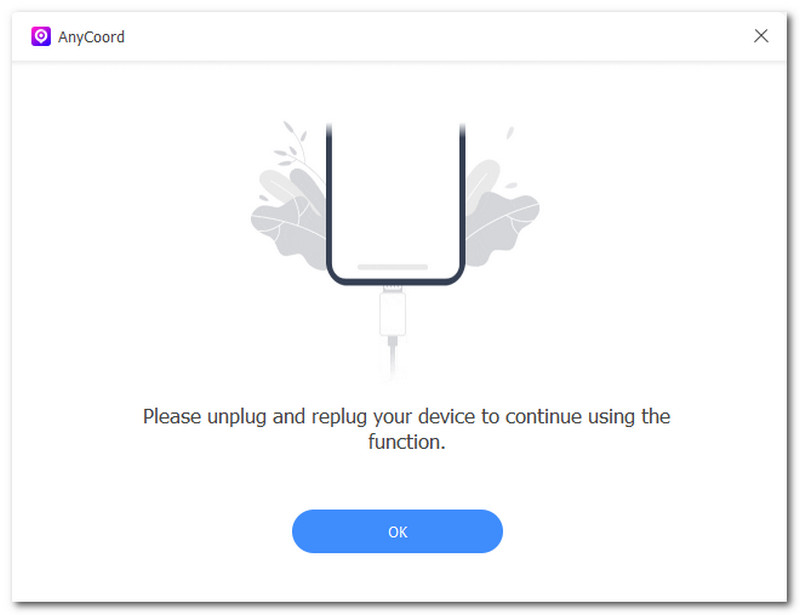
2단계. iPhone을 데스크톱 기기에 연결하면 소프트웨어를 실행하세요. AnyCoord가 가상 위치 작업을 위해 제공하는 모든 모드를 즉시 확인할 수 있습니다. 이 경우, 위치 수정 진행 모드입니다.

3단계. 다음으로, 소프트웨어 인터페이스의 가장 위에 있는 검색창에서 실제 연락처를 숨기고 싶은 위치를 검색합니다.
4단계. 마지막으로, 수정 버튼을 클릭하여 iPhone의 위치 정보를 변경하세요.

이제 위치가 빠르게 변경된 것을 확인할 수 있습니다. 다음과 같은 다른 요구 사항이 있는 경우에도 이 도구를 사용할 수 있습니다. Spotify에서 위치 변경.
5부. iPhone에서 위치 이름을 변경하는 방법에 대한 FAQ
-
1iPhone에 저장된 위치의 이름을 바꿀 수 있나요?
네, 사용자는 Apple 지도 앱을 통해 저장된 위치의 이름을 변경할 수 있습니다. 지도에서 저장된 위치의 '편집' 버튼을 탭하기만 하면 레이블을 원하는 대로 설정할 수 있습니다.
-
2위치 이름을 변경하면 다른 앱에도 업데이트되나요?
아니요. 위치 정보의 이름을 바꾸거나 변경하는 것은 본인에게만 영향을 미칩니다. 하지만 Google 지도와 같은 타사 앱의 경우 동기화된 변경 사항을 지원하는 경우 가능합니다. 그렇지 않은 경우 수동으로 업데이트해야 할 수 있습니다.
-
3내 위치 이름 변경 사항이 Apple Maps에 표시되지 않는 이유는 무엇인가요?
이 문제의 근본 원인은 네트워크 지연이 발생했거나 위치 정보 변경 시도가 완전히 실패했기 때문일 수 있습니다. 이 경우 설정을 다시 확인하고 절차를 다시 시도해 보세요.
결론
iPhone에서 위치 이름 변경하기 다른 장소로 이동하거나 타사 도구를 사용하는 것 외에는 간단하게 할 수 있는 기능이 없기 때문에 스트레스가 많은 작업이 될 수 있습니다. 사용자는 위에서 볼 수 있듯이 주소 자동 완성 설정을 업데이트하고, Apple ID의 국가를 변경하고, 나의 찾기 앱에서 사용 가능한 위치에 라벨을 지정할 수 있습니다. 또한, AnyCoord 소프트웨어를 통해 위치 이름을 효과적으로 변경할 수 있는 기능을 추가하여 사용자가 위치 정보를 쉽게 수정할 수 있도록 했습니다.